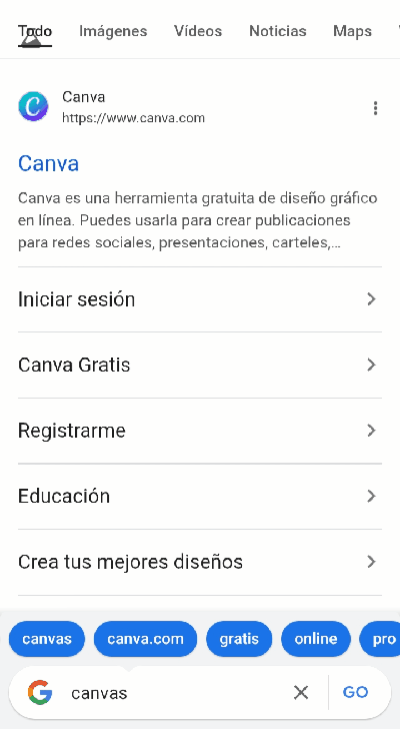¡Hola! El día de hoy voy a mostrarles un paso a paso para crear un diseño en canva (versión gratuita).
Hello! Today I'm going to show you a step by step to create a design in canva (free version).
En primer lugar, debemos crearnos una cuenta en canva, esto es totalmente gratuito y muy sencillo de hacer: buscamos canvas en nuestro navegador, le damos clic en la primera opción y luego a crear usuario. Colocamos todos los datos que nos piden (correo, nombre, etc.), y ya tenemos nuestra cuenta en canvas.
First of all, we must create an account in canva, this is totally free and very easy to do: we look for canvas in our browser, click on the first option and then click on create user. We put all the data that we are asked for (email, name, etc.), and we already have our account in canvas.
Ya dentro de canva podemos ir a plantillas en donde tenemos muchas opciones de plantillas prediseñadas que podemos usar y editar libremente, o podemos crear un diseño desde cero. En este caso vamos a diseñar uno desde cero, le damos en el signo + y ahí nos aparece todas las opciones de formato para nuestro diseño (post de instagram, flyers, logo...) o la opción de medidas personalizadas.
Once inside canva we can go to templates where we have many options of predesigned templates that we can use and edit freely, or we can create a design from scratch. In this case we are going to design one from scratch, we click on the + sign and there we have all the formatting options for our design (instagram post, flyers, logo...) or the option of custom sizes.
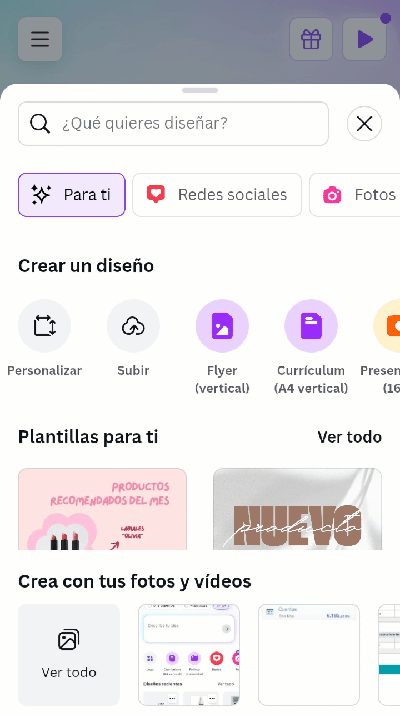
Una vez escogida la opción de nuestra preferencia (post de instagram), vamos a comenzar a diseñar. Dentro del menú tenemos diversas opciones desde agregar texto, formas, fotos de nuestra galería, imágenes, gráficos, sonido y muchas más. También encontramos mucha apps dentro del menú (quitar fondo, darle forma a las letras, etc.) Y actualmente incluye opciones con IA (mejorar o crear un texto con IA, crear vídeos a partir de imágenes, etc.) ¡Aquí debemos usar nuestra creatividad!
Once we have chosen the option of our preference (instagram post), we will start designing. Within the menu we have several options from adding text, shapes, photos from our gallery, images, graphics, sound and many more. We also find many apps within the menu (remove background, shape the letters, etc.) And currently includes options with AI (improve or create a text with AI, create videos from images, etc.) Here we must use our creativity!
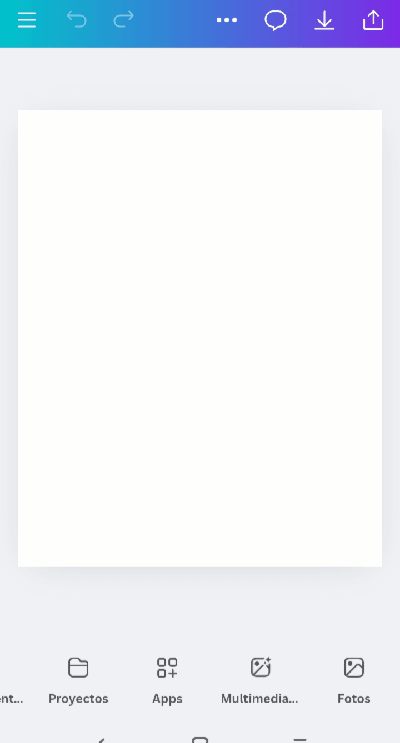
Una vez tengamos nuestro diseño listo, vamos a darle clic a la flecha hacia arriba que está en la parte superior. Allí nos aparece todas las opciones de guardado y de compartir. ¡Y listo ya tenemos nuestro diseño!
Once we have our design ready, click on the up arrow at the top. There you will see all the saving and sharing options, and that's it!

Fotos tomadas por mi persona desde mi cuenta de Canva (todas las fotos del blog)
"Suite Visual de Canva para todo el mundo" https://www.canva.com/es_419/